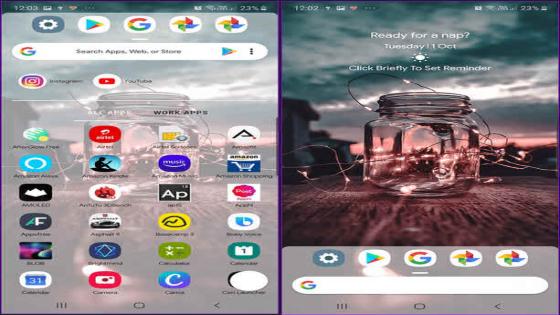تعد مشكلات البطارية من أكثر مشكلات الهواتف الذكية شيوعًا ، ولهذا نقدم العديد من النصائح المفيدة لحل مشكلات استنزاف البطارية. إذا لاحظت انخفاض أداء البطارية ومدتها ، فقد يكون الوقت قد حان لمعايرتها.
معايرة البطارية 101:
طرق معايرة البطارية:
المحتويات
كيف أعرف ما إذا كانت بطاريتي هي المشكلة؟
بادئ ذي بدء ، تحتاج إلى تحديد سبب انخفاض أداء بطاريتك: هل هي معايرة نظام Android أم البطارية نفسها؟ سننتقل إلى المعايرة في الأقسام أدناه ، ولكن يجب عليك التحقق مما إذا كانت البطارية نفسها تالفة أولاً.
إذا كان هاتفك يحتوي على غطاء بطارية قابل للإزالة ، فقم بإيقاف تشغيل الهاتف وإزالة الغطاء وفحص البطارية. ابحث عن الانتفاخات أو التسريبات. في الصورة أدناه ، سترى كيف تبدو البطارية العادية بجانب البطارية المنتفخة. إذا لم يعد هاتفك مستويًا على الطاولة ، فقد يكون ذلك أيضًا علامة على وجود بطارية منتفخة.

هل يجب أن أقوم بمعايرة البطارية؟
إذا كنت مقتنعًا بأن البطارية نفسها ليست هي المشكلة ، فيمكنك الانتقال إلى الخطوات أدناه. إذا كنت تعتقد أن بطاريتك قد تكون هي المشكلة (حتى بعد محاولة إعادة معايرتها) ، فننصحك بنقلها إلى ورشة إصلاح للحصول على رأي خبير. إذا اتضح أنك بحاجة إلى استبدال البطارية ، فاستخدم بطارية أصلية أو بطارية خارجية موثوقة. لا يؤدي شراء بطارية رخيصة الثمن إلا إلى المزيد من الصداع على المدى الطويل.
ضع في اعتبارك أن هناك الكثير من الأشياء الأخرى التي يمكن أن تتسبب في حدوث خلل في البطارية. إذا لم يتم شحن هاتفك ، فقد تكون هناك مشكلة في المنفذ ، لذا تحقق من دليلنا حول ما يجب فعله عندما يتعذر شحن الهاتف.
إذا كنت قد قمت للتو بتحديث البرنامج الثابت على هاتفك ، فإن استنزاف البطارية يعد شكوى شائعة ، لذلك قد ترغب في مسح قسم ذاكرة التخزين المؤقت على جهازك. لحسن الحظ ، لدينا الكثير من الأدلة حول كيفية مسح ذاكرة التخزين المؤقت على الأجهزة المختلفة.
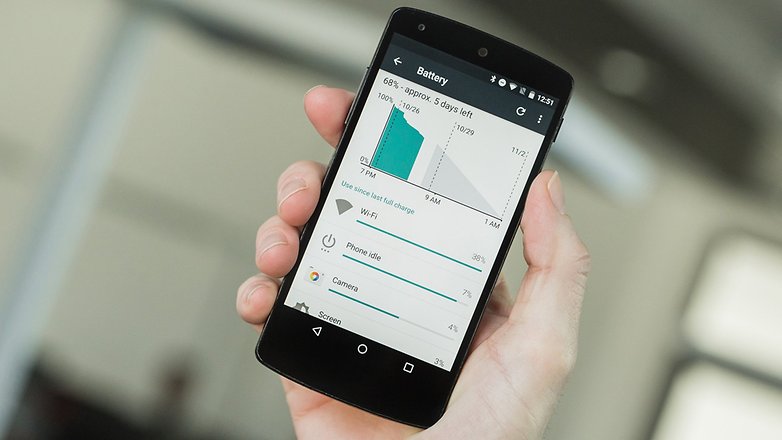
ما هي معايرة البطارية؟
يحتوي نظام التشغيل Android على ميزة تسمى Battery Stats ، والتي تتعقب سعة البطارية عندما تكون ممتلئة أو فارغة. تكمن المشكلة في أنه يتلف أحيانًا ويبدأ في عرض بيانات غير حقيقية ، مما يؤدي ، على سبيل المثال ، إلى إيقاف تشغيل الهاتف قبل أن يصل إلى 0 بالمائة. إن معايرة بطارية Android تعني ببساطة جعل نظام التشغيل Android يقوم بتصحيح هذه المعلومات بحيث تعكس مستويات البطارية الفعلية مرة أخرى.
من المهم أن تفهم أنه لا يمكنك فعليًا معايرة البطارية نفسها: فهي ، بعد كل شيء ، مجرد خلية تخزن الطاقة والتفريغ. ومع ذلك ، تشتمل بطاريات الليثيوم أيون على لوحة دوائر مطبوعة (PCB) ، والتي تعمل كمفتاح حماية لمنعها من الانفجار أو التفريغ العميق.
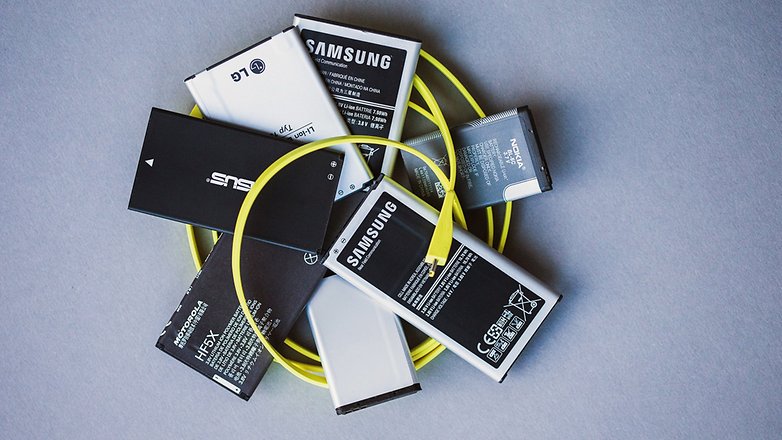
الأساطير حول بطارية الهاتف الذكي
لا تحتوي بطاريات الليثيوم أيون على ذاكرة ، لذا لا تحتاج إلى القيام بالكثير لإبقائها تعمل كما ينبغي. تكمن المشكلة في كيفية قراءة نظام Android للقدرة الحالية للبطارية وعرضها ، وليس البطارية نفسها.
ينطبق الأمر نفسه على الأسطورة القائلة بأن حذف ملف batterystats.bin سيعيد معايرة بطاريتك بطريقة سحرية. يقوم هذا الملف (على معظم الأجهزة على أي حال) بتخزين البيانات حول ما يستخدم البطارية عندما لا يتم شحنها. يتم أيضًا إعادة ضبطه في كل مرة يتم فيها شحن البطارية لأكثر من 80 بالمائة ثم فصلها عن الشاحن.
يحتوي ملف batterystats.bin على المعلومات التي تراها تبدو أجمل في قسم البطارية بهاتفك: إنه نظام Android الذي يتتبع استخدام البطارية ، لكل دورة شحن. عندما نتحدث عن معايرة البطارية ، فإن مقياس النسبة المئوية هو الذي يخرج عن السيطرة ، وهذا ما نحتاج إلى إصلاحه.

كيفية معايرة بطارية جهاز Android بدون الوصول إلى الجذر
يعتبر نهج “الشحن والتفريغ الكامل” القديم أحد أبسط الطرق “لإعادة معايرة” بطارية Android. لقد حذرناك في الماضي من مشاكل الجهد المنخفض في بطاريات الليثيوم والآثار السلبية لاستنزاف البطارية بالكامل على عمرها الافتراضي ونفس الشيء ينطبق هنا. ولكن إذا كانت بطارية هاتفك تسبب لك مشاكل حقيقية ، فإن الأمر يستحق المخاطرة.
طريقة 1
- قم بتفريغ هاتفك بالكامل حتى يغلق نفسه.
- قم بتشغيله مرة أخرى واتركه يغلق نفسه.
- قم بتوصيل هاتفك بشاحن ، وبدون تشغيله ، اتركه يشحن حتى يظهر على الشاشة أو مؤشر LED نسبة 100 بالمائة.
- افصل الشاحن الخاص بك.
- قم بتشغيل هاتفك. من المحتمل ألا يقول مؤشر البطارية 100 في المائة ، لذا أعد توصيل الشاحن (اترك هاتفك قيد التشغيل) واستمر في الشحن حتى يظهر 100 في المائة على الشاشة أيضًا.
- افصل هاتفك وأعد تشغيله. إذا لم يذكر 100 بالمائة ، فقم بتوصيل الشاحن مرة أخرى حتى تظهر 100 بالمائة على الشاشة.
- كرر هذه الدورة حتى تقول 100 بالمائة (أو أقرب ما تعتقد أنه سيحصل) عند بدء تشغيله دون توصيله.
- الآن ، دع بطاريتك تنفد حتى 0 بالمائة ودع هاتفك يغلق مرة أخرى.
- قم بشحن البطارية بالكامل مرة أخرى دون انقطاع ويجب إعادة ضبط نسبة بطارية نظام Android.
تذكر أنه لا يوصى بإجراء هذه العملية بانتظام. حتى عندما تكون بطاريتك ميتة للغاية ، لن يتم تشغيل هاتفك ، فلا يزال لدى بطاريتك شحنة احتياطية كافية لتجنب تلف النظام. لكنك لا تريد وخز النمر بعصا. قم بإجراء هذه العملية مرة كل ثلاثة أشهر على الأكثر. إذا كان مطلوبًا أكثر من ذلك ، فلديك مشاكل أكبر في متناول اليد.
ضع بصراحة: تفريغ البطارية بالكامل مضر لها. محاولة التحميل الزائد للبطارية أمر سيئ أيضًا. والخبر السار هو أن البطاريات المشحونة ستغلق تلقائيًا عندما تصل إلى الحد الآمن ، وهناك دائمًا القليل من الاحتياطي حتى لو لم يبدأ هاتفك. مرة أخرى: لا تفعل ذلك إلا عند الضرورة حقًا ، لأن لها تأثيرًا سلبيًا على عمر البطارية.
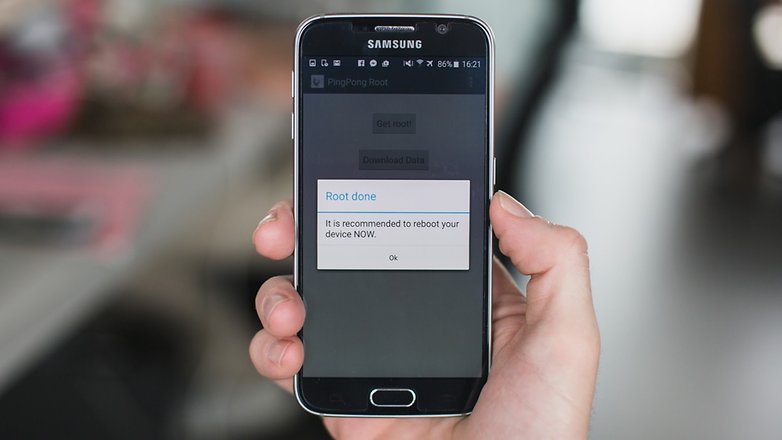
كيفية معايرة بطارية جهاز Android باستخدام الوصول إلى الجذر
على الرغم من أنني لست مقتنعًا بأن مسح ملف batterystats.bin له أي تأثير ذي مغزى على كيفية قيام نظام Android بالإبلاغ عن شحن البطارية المتبقي ، فهناك من يقسمون بهذه الطريقة.
لذا من أجل الإنصاف ، قمنا بتضمين العملية نيابة عنك هنا (صحيح أن الشركات المصنعة المختلفة تستخدم ملف batterystats.bin لأشياء مختلفة).
إنها في الأساس نفس العملية المذكورة أعلاه ، ولكن مع الخطوة الإضافية المتمثلة في استخدام تطبيق ممكّن من الجذر لجعله أكثر موثوقية. لقد أشار القراء بحق في التعليقات إلى أن الإصدارات الأحدث من هذا التطبيق تطلب قائمة واسعة بشكل مزعج من أذونات الجهاز. إذا كان هذا يقلقك ، فنحن نوصي بتجربة الطريقة غير الجذر المذكورة أعلاه أولاً ، واللجوء إلى تطبيق جهة خارجية فقط إذا ثبت أن الطريقة الأولى غير مفيدة.
الطريقة الثانية
- قم بتفريغ هاتفك بالكامل حتى يغلق نفسه.
- قم بتشغيله واتركه ينطفئ مرة أخرى.
- قم بتوصيل هاتفك بشاحن ، وبدون تشغيله ، اتركه يشحن حتى يظهر على الشاشة أو مؤشر LED نسبة 100 بالمائة.
- افصل الشاحن الخاص بك.
- قم بتشغيل هاتفك. من المحتمل ألا يقول مؤشر البطارية 100 في المائة ، لذا أعد توصيل الشاحن (اترك هاتفك قيد التشغيل) واستمر في الشحن حتى يظهر 100 في المائة على الشاشة أيضًا.
- افصل هاتفك وأعد تشغيله. إذا لم يذكر 100 بالمائة ، فقم بتوصيل الشاحن مرة أخرى حتى تظهر 100 بالمائة على الشاشة.
- تريد تكرار هذه الدورة حتى تقول 100 بالمائة (أو أقرب ما تعتقد أنها ستحصل عليه) عند بدء تشغيلها دون توصيلها.
- الآن ، قم بتثبيت تطبيق Battery Calibration ، وقبل تشغيله ، تأكد من أن بطاريتك تعمل بنسبة 100 بالمائة مرة أخرى ، ثم أعد تشغيلها.
- قم بتشغيل التطبيق فورًا وأعد معايرة البطارية.
- بمجرد معايرة بطاريتك ، قم بتفريغها بالكامل حتى 0 في المائة واترك هاتفك يغلق مرة أخرى.
- اشحن البطارية بالكامل مرة أخرى دون انقطاع أثناء إيقاف تشغيلها ، وستتم إعادة تعيين النسبة المئوية لبطارية نظام Android.
هذا هو. هل جربت أيًا من هذه الطرق؟ هل تعرف طريقة بديلة لإصلاح مشاكل البطارية؟ اسمحوا لنا أن نعرف في التعليقات.